Inicio de Sesión
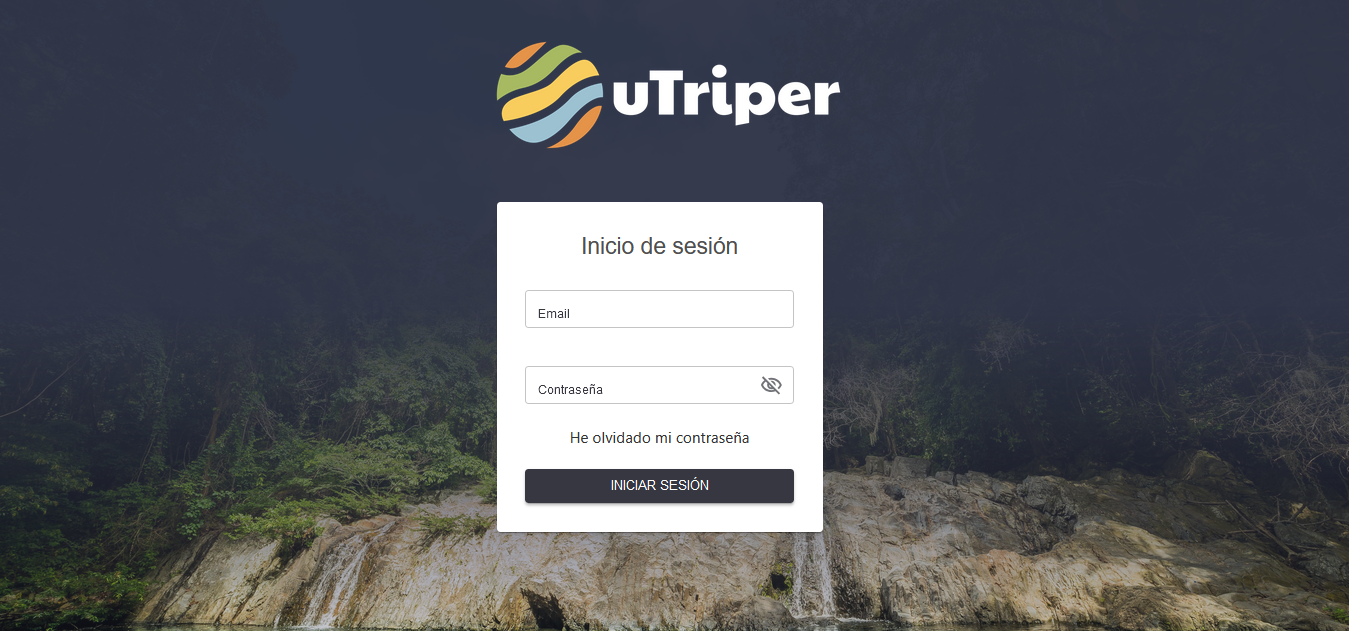
Tenemos un inicio de sesión en el que nos inscribimos previamente y nos logueamos de la siguiente manera:
- Entramos a https://host.utriper.com
- Escribimos nuestro correo electrónico
- Escribimos nuestra contraseña
- Iniciamos sesión
Si no recordamos nuestra contraseña podemos clickear en “He olvidado mi contraseña” y nos aparecerá una pantalla como la siguiente:
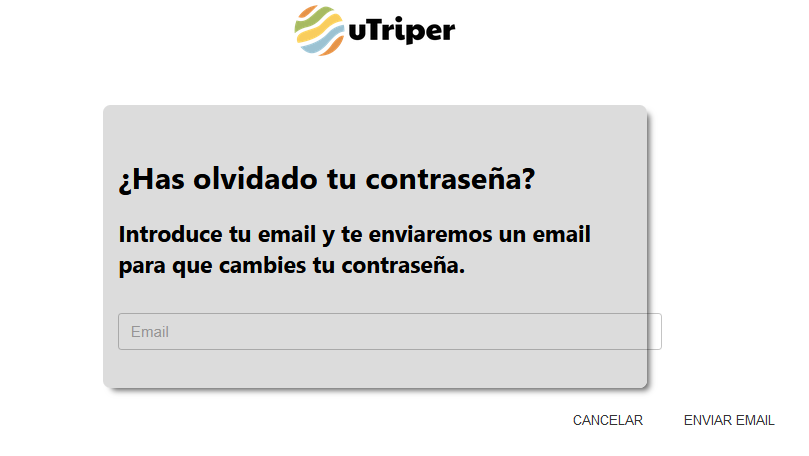
Cuando cambiemos la contraseña podemos iniciar de nuevo sesión.
Inicio
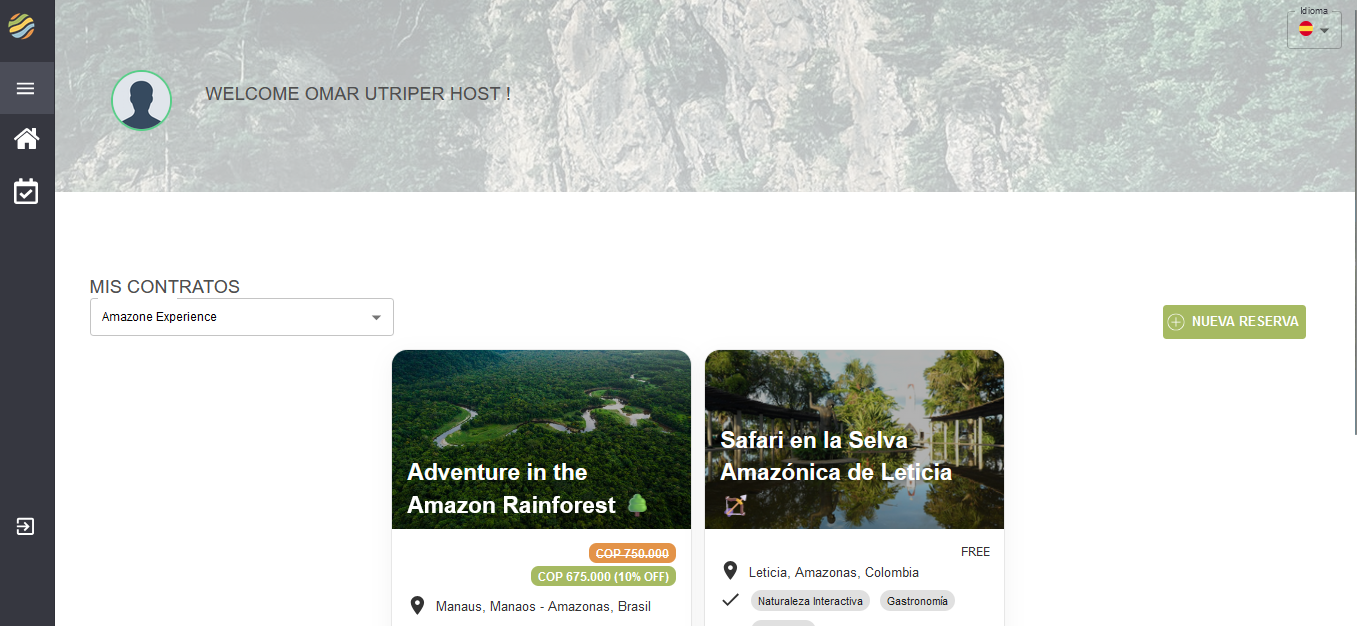
Cuando ingresamos esta es la primera vista que tenemos en la que podemos visualizar los contratos activos que tenemos en nuestra cuenta por medio del botón de “Mis Contratos”.
Podemos visualizar el botón “Nueva reserva” el cual tendrá la misma vista que la pestaña Reservas de la izquierda.
Reservas
Al Clickear el Botón “Nueva Reserva” tendremos esta vista en la cual podemos elegir un contrato, una reserva y la cantidad de personas.
Sólo se pueden reservar tours de un mismo contrato a la vez
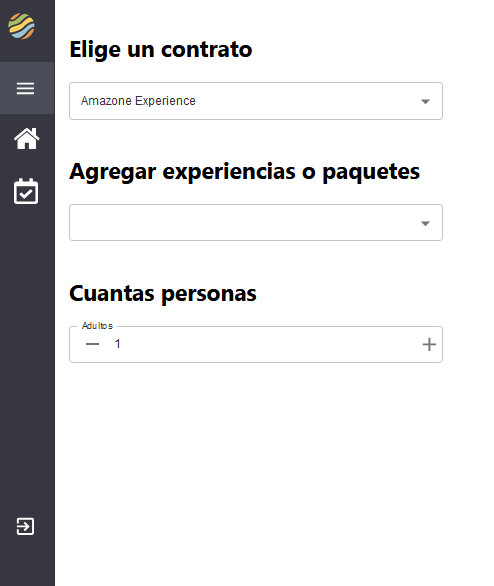
Cuando terminemos de elegir tendremos la vista para completar los datos y guardar la reserva.
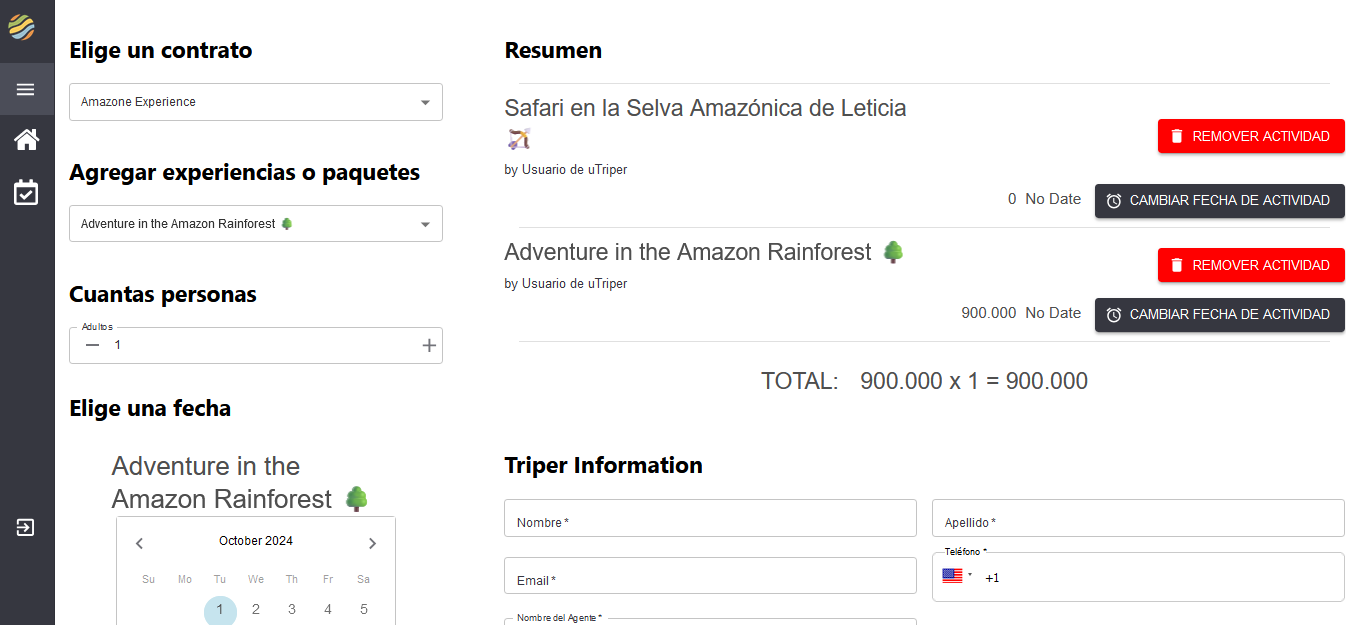
El anuncio a continuación va a mostrarse en primera instancia pero es momentáneo mientras elegimos las fechas y terminamos de completar los datos del cliente.

Botón Remover Actividad
Con el botón remover actividad eliminamos los datos, la pantalla de la actividad que queremos reservar.
Medios de pago
Tenemos los tres medios de pago mostrados en la imagen los cuales son manejados físicamente por parte de los Host o Tour Operadores.
Efectivo
El método de pago Efectivo es gestionado y aprobado por los Hosts y Tour Operadores. Cuando confirmamos la reserva se nos da un código que indica que esa reserva está realizada, así como lo vemos a continuación:
Datáfono
Cuando elegimos la opción Datáfono, el código a ingresar es el código recibido por el datáfono o el código de transferencia de pago o el código de identificación de transacción que dispongamos.
Link de Pago
Esta opción es similar a la del Datáfono, se maneja el mismo formato con código de Datáfono.
Vista de Reservas
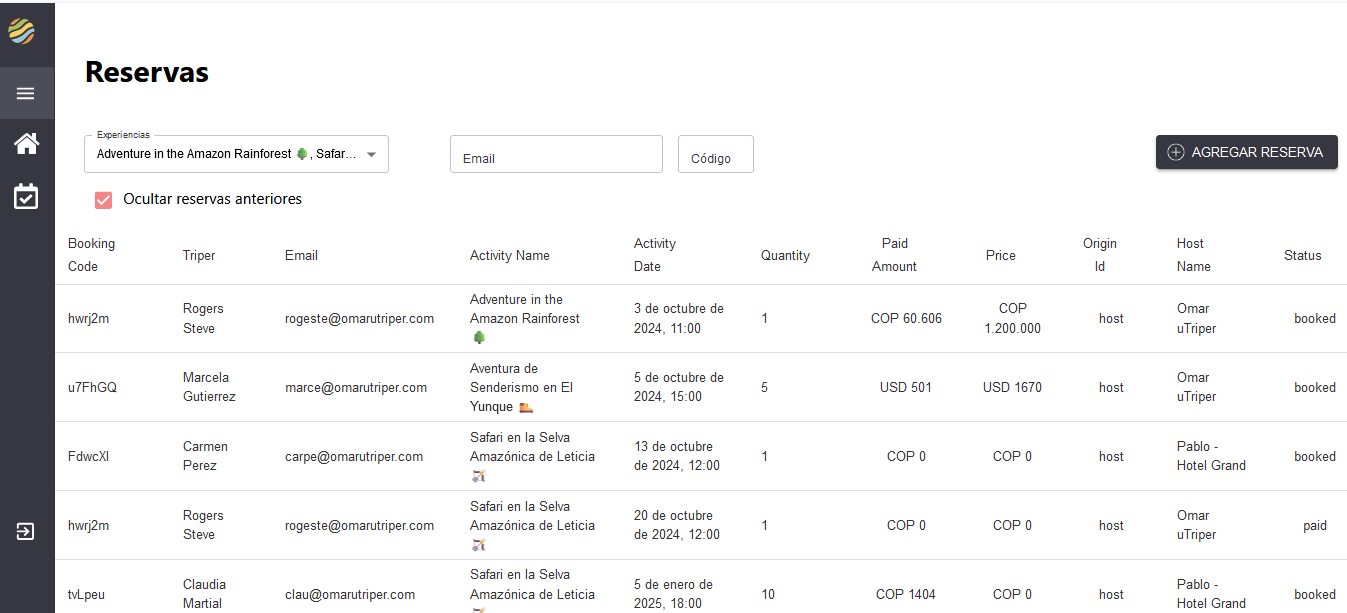
La anterior es la vista de reserva que podemos observar al ingresar a la pestaña Reservas o al clickear en el inicio de la página el botón verde "Nueva Reserva".
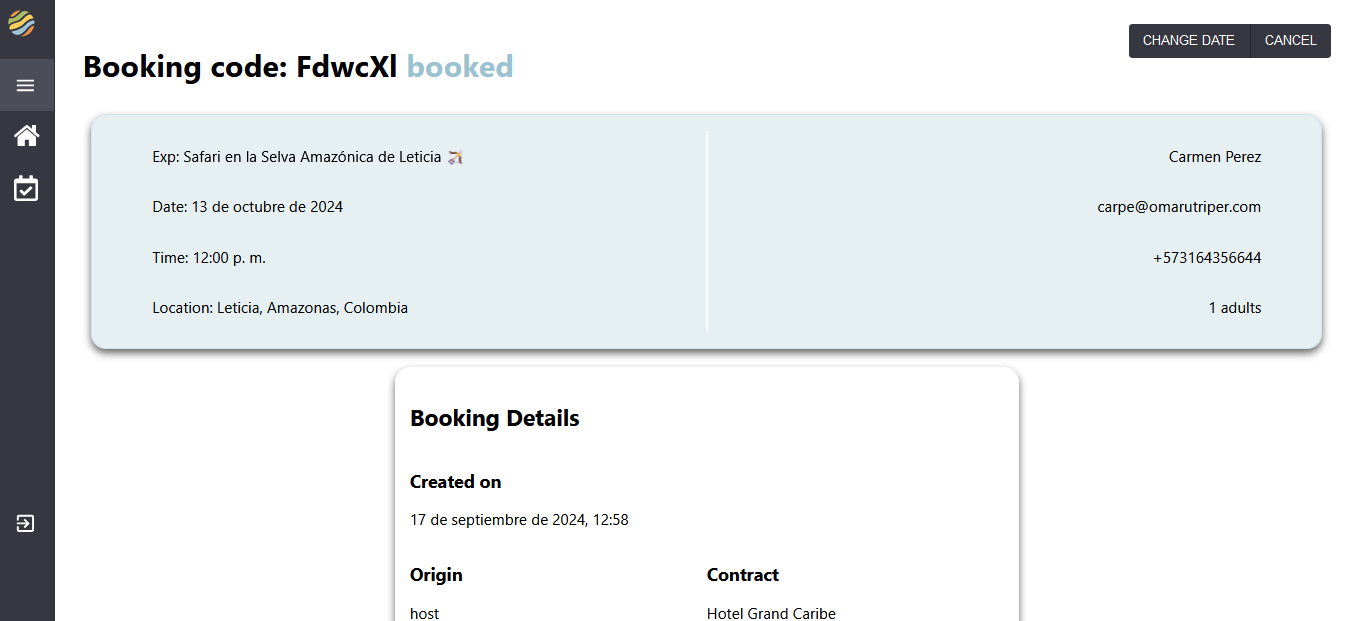
Cuando completamos una reserva podemos ver los datos del cliente.
En la siguiente imagen podemos ver cómo podemos agregar todo comentario adicional multitexto que queramos darle al operador turístico (por ejemplo, requerimientos alimenticios, o cualquier asistencia que el cliente pueda necesitar).
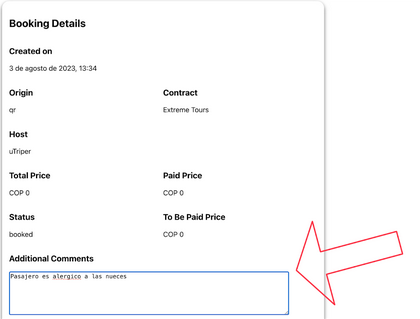
Luego de modificar el comentario adicional debemos darle Guardar. Cuando terminamos de guardar nos aparecerá esta notificación que nos indica que la reserva está completamente hecha.
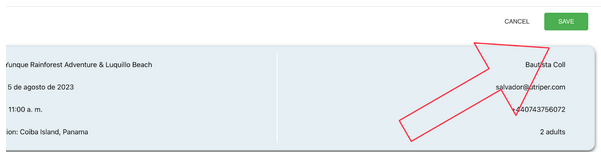
También hay dos botones en particular que son Change Date y Cancel.
Con el botón de cambiar fecha se nos abre un calendario para elegir la fecha y confirmar para después clickear en Save
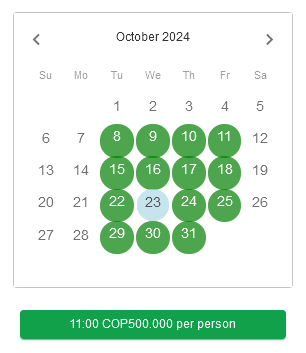
Cuando presionamos en el botón Cancelar nos aparece un recuadro en el que debemos exponer una razón por la cual vamos a cancelar la reserva.
Esta razón queda registrada en la reserva y se envía por correos tanto al Host como al Tour Operador.
Filtros
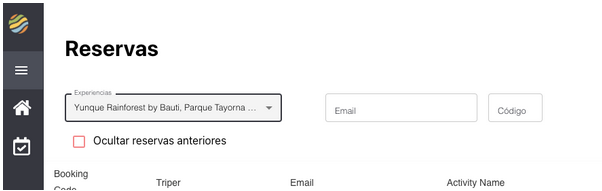
Podemos filtrar las experiencias según las que tengamos realizadas o no, como en el caso de este botón que oculta las reservas pasadas al día siguiente, es decir, muestra las de ahora mismo y las futuras y si está destilado muestra todas.